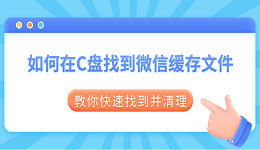电脑蓝屏可以说是Windows的常见问题,各种各样的终止代码对应着不同的问题。如果你的蓝屏代码显示BAD_POOL_CALLER,这篇文章就是为你提供的。
可能导致BAD_POOL_CALLER蓝屏错误的原因:
1、硬件或软件不兼容
2、过时或错误的设备驱动程序
3、损坏或丢失的系统文件
4、内存错误
5、Windows更新有问题
以下是修复蓝屏代码BAD_POOL_CALLER的方法,试一试吧!
方法一、扫描硬件更改
1、重启电脑,当看到屏幕上的Windows标志时,再次关机。重复此步骤三次,你将进入自动修复环境。
2、依次选择“高级选项”>“故障排除”>“高级选项”>“启动设置”。
3、点击“重新启动”。
4、重启后,选择最后一次正确配置。
5、右键单击开始菜单,打开设备管理器,点击“操作”标签,选择“扫描检测硬件改动”。
6、重启电脑,看问题是否已经解决。
方法二、更新设备驱动程序
错误或不兼容的设备驱动程序可能导致BAD POOL CALLER蓝屏错误。你可以借助专业的驱动软件,对设备驱动程序进行一键更新,安装适配的驱动。
1、点击下方,下载并安装【驱动人生8】。

 好评率97%
好评率97%  下载次数:5389607
下载次数:5389607 2、点击“驱动管理”,点击“立即扫描”。驱动人生将对你的电脑进行扫描检测,显示出驱动正常或异常的状态。

3、点击“一键修复”,软件会自动为你更新各个设备驱动程序。
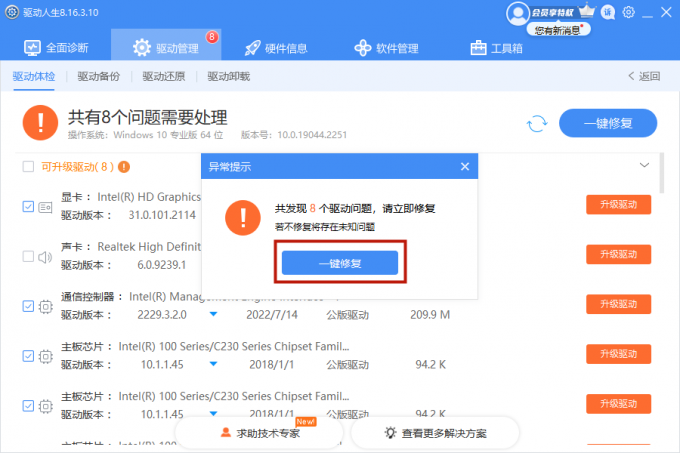
方法三、执行CHKDSK扫描
运行CHKDSK扫描,可以帮助你查看硬盘驱动器是否有损坏或故障。
1、在Windows搜索栏输入cmd,选择以管理员身份运行。
2、在黑底白字的窗口中输入chkdsk f: /f,按回车键。(可以将/f替换成其他驱动器的字母)
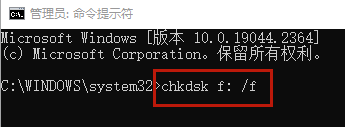
3、结束进程后,重启电脑。
方法四、运行SFC扫描
运行SFC扫描可以检查系统文件是否损坏或丢失。
1、在Windows搜索栏输入cmd,选择以管理员身份运行。
2、在黑底白字的窗口中输入SFC/scannow,按回车键。
3、等待该过程完成后,重启电脑。
方法五、卸载可能有问题的应用程序/软件
如果蓝屏错误发生前你有安装新的软件,可以尝试先将软件卸载。
1、点击开始菜单,打开设置界面。
2、点击“应用”。
3、在右侧点击你认为可能有问题的应用程序,点击“卸载”。
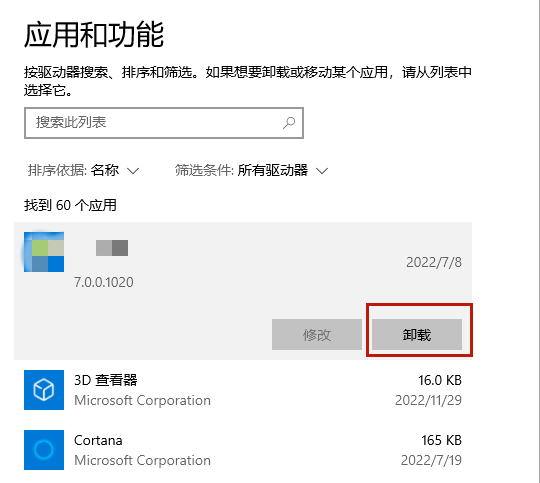
以上就是修复蓝屏错误BAD_POOL_CALLER的5种方法。
如仍有疑问,可前往【驱动人生8】客户端-【会员中心】-【联系专属客服】解决。

 好评率97%
好评率97%  下载次数:5389607
下载次数:5389607